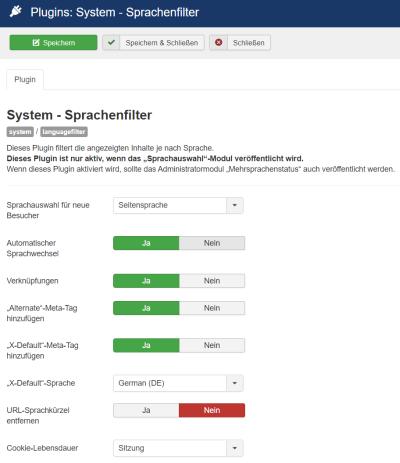Difference between revisions of "Setup a Multilingual Site/Enabling the Language Plugins/de"
From Joomla! Documentation
< J3.x:Setup a Multilingual Site
(Created page with "Schritt 4: Mehrsprachige Inhalte hinzufügen") |
(Created page with "Category:Tutorials/de Category:Beginners/de Category:Joomla! 3.x/de Category:Language Management/de Category:Languages/de Category:Joomla! Website Manage...") |
||
| Line 33: | Line 33: | ||
<noinclude> | <noinclude> | ||
| − | [[Category:Tutorials]] | + | [[Category:Tutorials/de]] |
| − | [[Category:Beginners]] | + | [[Category:Beginners/de]] |
| − | [[Category:Joomla! 3.x]] | + | [[Category:Joomla! 3.x/de]] |
| − | [[Category:Language Management]] | + | [[Category:Language Management/de]] |
| − | [[Category:Languages]] | + | [[Category:Languages/de]] |
| − | [[Category:Joomla! Website Management]] | + | [[Category:Joomla! Website Management/de]] |
</noinclude> | </noinclude> | ||
Latest revision as of 09:38, 14 September 2019
Wie man eine Mehrsprachige Joomla! Webseite einrichtet
Beiträge dieser Serie
- Einführung
- Schritt 1: Neue Sprache installieren
- Schritt 2: Neue Inhaltssprache erstellen
- Schritt 3: Sprache Plugins aktivieren
- Schritt 4: Mehrsprachige Inhalte hinzufügen
- Schritt 5: Menüs für mehrsprachigen Inhalt erstellen
- Schritt 6: Template für jede Sprache duplizieren
- Schritt 7: Sprachauswahl hinzufügen
- Schritt 8: Erkunde die mehrsprachige Webseite
Mit Joomla! ist es einfach möglich, eine mehrsprachige Website einzurichten, ohne Erweiterungen von Dritten zu installieren. In diesem Toturial wird der komplette Arbeitsablauf in einzelnen Schritten beschrieben, wie man eine mehrsprachige Joomla! Webseite einrichtet.
Joomla! wird mit einem Sprachenfilter Plugin ausgeliefert, welches dem CMS erlaubt, die verschiedenen installierten Sprachen zu erkennen und nur den relevanten Inhalt zur ausgewählten Sprache anzuzeigen.
Bearbeite das Plugin mit diesen Einstellungen:
- Gehe zu Erweiterungen → Plugins
- Suche und bearbeite das Plugin System - Sprachenfilter.
- Stelle den Status auf Aktiviert.
- Verknüpfungen auf Ja setzen. Diese Option ermöglicht die Zuordnung von Inhalten beim Wechsel von einer Sprache in eine andere.
- URL-Sprachkürzel entfernen: Entfernt den definierten Sprach-Code der dem Inhalt zugehörigen Inhaltssprache, wenn SEF (Suchmaschinen-freundliche URL) aktiviert ist.
- Klicke auf Speichern & Schließen.
Die Sprachdateien sind nun korrekt eingerichtet und der integrierte Sprachfilter von Joomla ist eingeschaltet. Standardmäßig versucht dieses Plugin, die Spracheinstellungen des Besucher-Browsers zu erkennen und die Website in dieser Sprache anzuzeigen (falls verfügbar).
Joomla! wird mit einem integrierten Sprachcode Plugin geliefert. Das bietet die Möglichkeit den Sprachcode im erzeugten HTML-Dokument zu ändern, um die Suchmaschinenoptimierung zu verbessern. Die Felder erscheinen, wenn das Plugin aktiviert und gespeichert ist.
- Gehe zu Erweiterungen → Plugins
- Suche das Plugin System - Sprachkürzel.
- Stelle den Status auf Aktiviert.